
Użytkownicy systemu Windows 7 są czasami stoją przed poniższym problemem: zakończenie działania systemu operacyjnego występuje przez bardzo długi czas, do godziny lub więcej. Takie zachowanie może być objawem różnego rodzaju problemów, które spróbujemy dowiedzieć się dalej.
Co zrobić, jeśli komputer wyłączy się przez długi czas
Przyczyny, dla których można wydawać się rozpatrywany problem, jest wielu. Główne są następujące:- Istnieje proces aktualizacji systemu Windows;
- Istnieją uruchomione i nie zamknięte zastosowania;
- Problemy z plikiem swap;
- problemy z HDD;
- Aktywność oprogramowania wirusowego.
Pozostałe przyczyny długiego zakończenia pracy są podgatunki lub kombinacja tych podstawowych.
Metoda 1: Zamykanie dodatkowych procesów
W przytłaczającej większości przypadków źródło awarii jest procesem, najczęściej użytkownikiem, który unosi się, a zatem nie daje systemu do wyłączania komputera. Faktem jest, że w systemie Windows 7 nawet zawieszone programy są uważane za aktywne, więc komputer nie może wyłączyć, dopóki system zostanie automatycznie zamknięty. W związku z tym rozwiązanie problemu będzie zamknięcie głodnych procesów ręcznie.
- Zadzwoń do "Menedżera zadań" w dowolnym wygodnym sposobu.
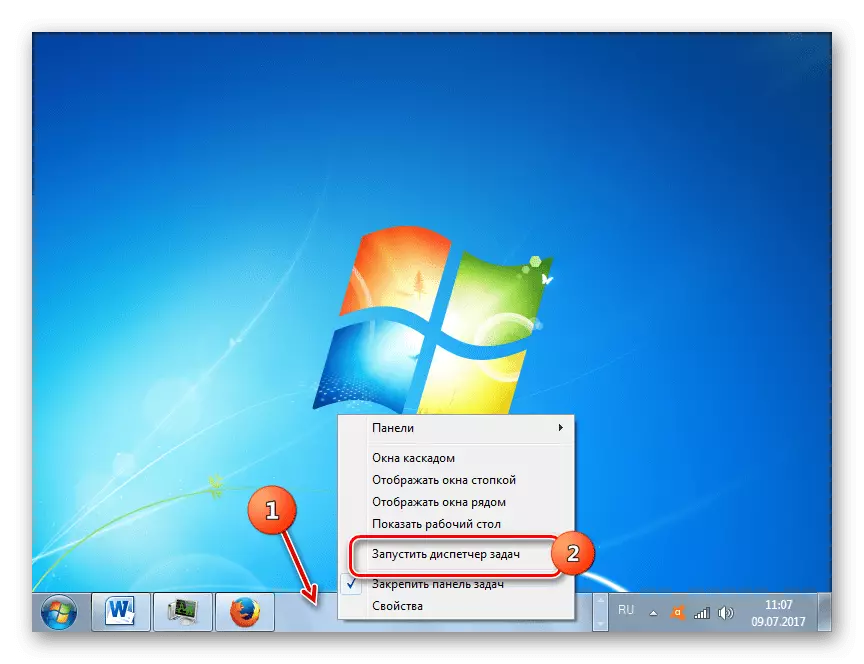
Czytaj więcej: Menedżer zadań w systemie Windows 7
- Najprawdopodobniej zakładka "Aplikacja" będzie obecna pozycja z statusem "nie odpowiada". Należy podświetlić, kliknij prawym przyciskiem myszy i wybierz element "Usuń zadanie".
- Jeśli nic się nie dzieje, a zadanie wciąż jest wisi na liście biegania, ponownie podświetl go i zadzwoń do menu kontekstowego, ale teraz użyj elementu "Idź do procesów". Karta Process zostanie otwarta z już dedykowanym zadaniem. Aby go wypełnić, użyj przycisku "pełny proces".

Kliknij ponownie "pełny proces" w oknie potwierdzenia.


Po tych działaniach zamknij "Menedżera zadań" i spróbuj ponownie wyłączyć komputer - jeśli przyczyną problemów miała mieć program Hung, teraz komputer lub laptop powinien być wyłączany normalnie.
Aby nie robić ciągnięcia ręcznego, możesz skonfigurować czas za pośrednictwem rejestru systemu, po którym system operacyjny rozpocznie problem. To jest takie:
- Naciśnij kombinację kluczy Win + R. W polu wejściowym pojawi się okno, które chcesz wydrukować polecenie Regedit i kliknij klawisz Enter.
- Otwórz następującą oddział:
HKEY_CURRENT_USER / Panel sterowania / Desktop
- Partycje folderów końcowych muszą zawierać pliki z Hungapptimeout, WaittokillServiceCetimeout, Autoendttasks. Funkcje są następujące:
- Hungapptimeout - czas, po którym program jest oznaczony jako zawieszony;
- WaittokillerviceTimeOut - opóźnienie, po czym staje się dostępny do zamknięcia procesu zależnego;
- Autoendtasks - Wydawanie uprawnień do wyłączania zadania problemu.
- Wymienione powyżej pliki należy edytować, zalecane parametry są następujące:
- Hungapptimeout - 5000;
- WaittokillerviceTimeout - 2000;
- Autoendtasks - 1.
- Po wprowadzeniu zmian Edytor rejestru powinien zamknąć i ponownie uruchomić komputer.
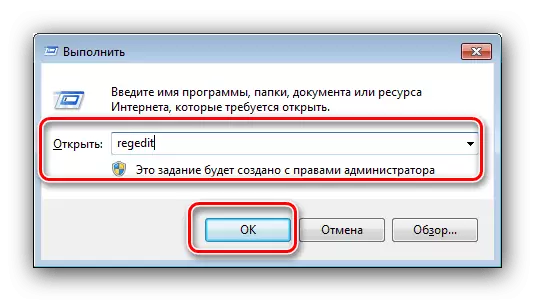
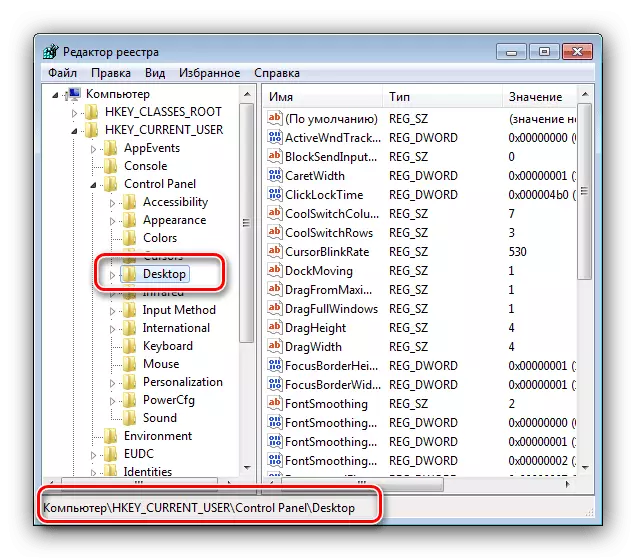
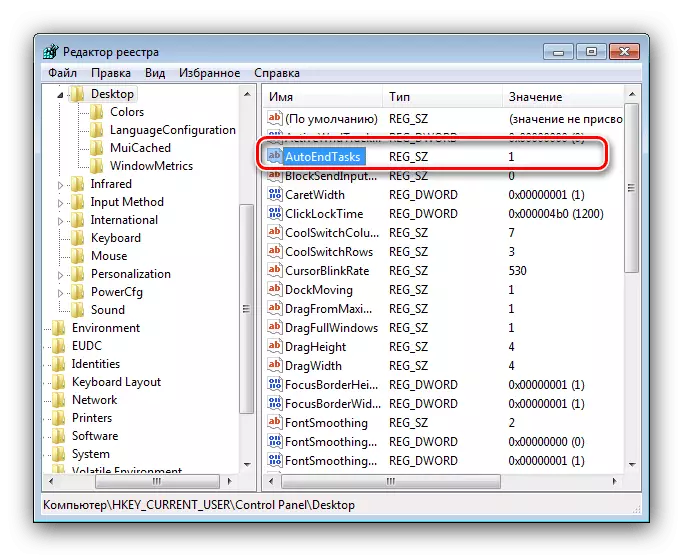
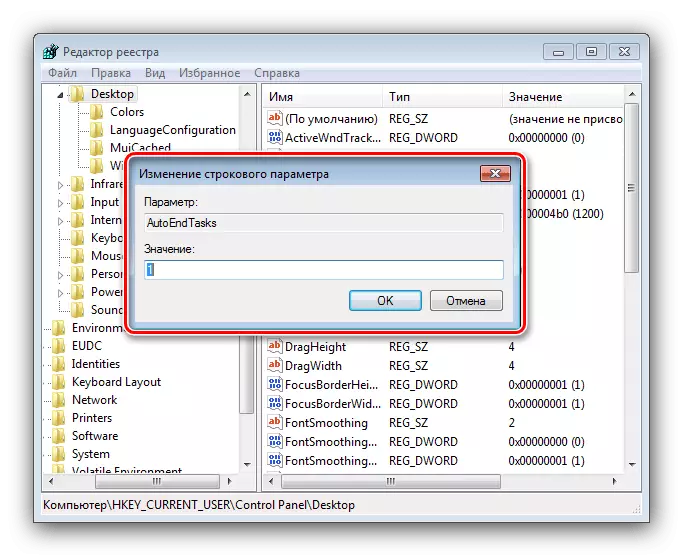
Tak więc przyspieszyliśmy zamknięcie programu Hung, gdy komputer jest wyłączony.
Metoda 2: Rozwiązywanie problemów z aktualizacjami
Jeśli podczas wyłączania komputera w oknie zamykania okna można zobaczyć, że proces aktualizacji idzie, możliwe jest, że problematyczna została zebrana: nie do końca załadowanego lub uszkodzonego z innego powodu. Ponadto czasami pojawia się komunikat, który wycofuje zmiany, co również świadczy o problemy z nimi. Pierwsza opcja rozwiązywania problemów wyłącza komputer przez przycisk i wyczyść pamięć podręczną aktualizacji.
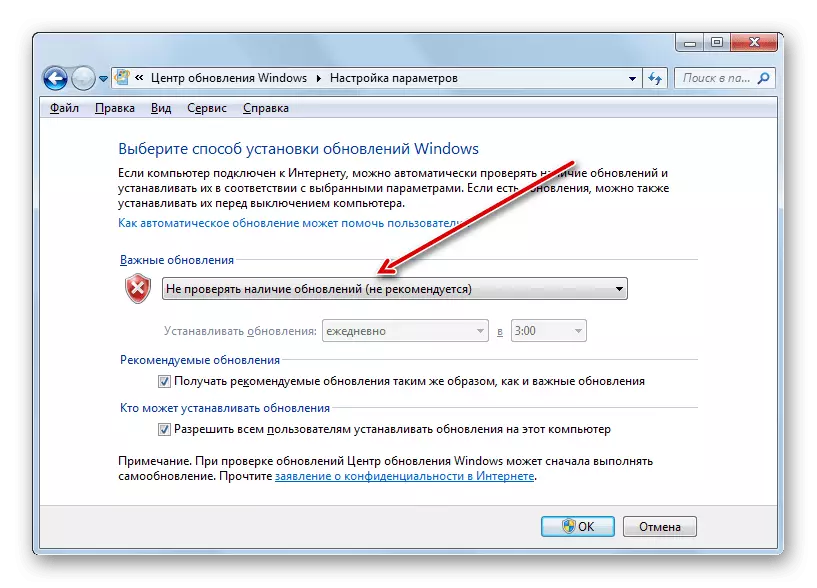
Lekcja: Usuwanie aktualizacji systemu Windows Cache
Czasami usunięcie buforowanych danych nie pomaga, a problem z końcem pracy jest nadal obserwowany. W takim przypadku możesz spróbować w pełni wyłączyć aktualizacje.
Uwaga! Dezaktywuj aktualizacje następujące tylko w najbardziej ekstremalnym przypadku, ponieważ może to zagrażać bezpieczeństwu komputera!
Czytaj więcej: Wyłącz aktualizacje systemu Windows 7
Metoda 3: Rozwiązywanie problemów z plikiem wymiany
Spowolnienie Wypełnienie systemu Windows 7 może być również problemem Problem Swap - obszar dysku twardego używany jako rozszerzenie pamięci RAM. Może to spowodować awarię w przypadkach, w których nie jest usuwany na czas lub jest uszkodzony, a wcale nie jest w ogóle (dotyczy to budżetowych laptopów o małej objętości pamięci RAM). Rozwiązanie problemu jest oczywiste - Plik przywoławczy powinien zostać zmieniony lub ponownie pozuje.Lekcja: Utwórz i zmodyfikuj plik stronicowy w systemie Windows 7
Metoda 4: Korekta dysk twardy
Wadliwy dysk twardy może również spowolnić - na przykład, w napędzie obserwuje się zwiększony procent uszkodzonych sektorów, lub niektóre procesy systemowe były w niestabilnym obszarze. W podejrzanych problemach w pracy dysku twardego należy rozpowszechniać.
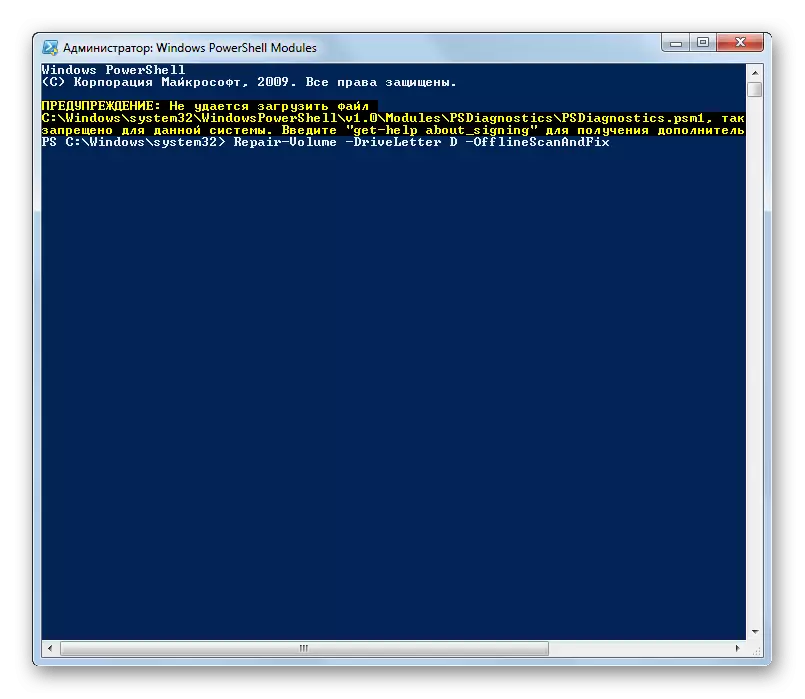
Czytaj więcej: Sprawdź dysk twardy na błędy w systemie Windows 7
Jeśli diagnostyka pokazuje, że dysk nie powiedzie się, należy go dodać tak szybko, jak to możliwe, kopiując ważne dane do innego dysku. Ta możliwość niestety nie zawsze jest dostępna, więc na początek, powinieneś spróbować poprawić pewne błędy (na przykład odłączenie rozłamanych sektorów), ale musisz pamiętać, że jest to tylko tymczasowe rozwiązanie, które nie wyeliminuje problem całkowicie.
Lekcja: Leczenie dysku twardego
Metoda 5: Usuwanie złośliwego oprogramowania
Te ostatnie główne przyczyny problemu jest obecność w systemie określonego rodzaju szkodliwego oprogramowania, który nie pozwala systemowi włączać normalnie. Zwykle trupy i niektóre wirusy Encrypter są zaangażowane w takie - te ostatnie są podwójnie niebezpieczne, więc ze względu na bezpieczeństwo informacji należy sprawdzić komputer i wyeliminować zagrożenie.

Lekcja: Walka wirusów komputerowych
Wniosek
Teraz wiesz, dlaczego komputer z systemem Windows 7 nie wyłącza się długo i jak ten problem można wyeliminować. W przyszłości wystarczy, aby podążać za stanem systemu i przeprowadzić kontrole zapobiegawcze.
